Defina as configurações de log no RV130 e RV130W
Objetivo
As configurações de log definem as regras de log e os destinos de saída para mensagens de erro, mensagens de violação de autorização e dados de rastreamento à medida que vários eventos são registrados na rede. As configurações de log também podem especificar quais mensagens do sistema são registradas com base no recurso que gerou a mensagem e seu nível de gravidade.
Os servidores de registro remotos podem facilitar o gerenciamento de redes centralizando onde as mensagens são registradas e arquivadas para melhorar a organização. Como resultado, eles não serão perdidos se o roteador for reinicializado ou desligado e ligado novamente.
O objetivo deste documento é explicar como definir as configurações de log no RV130 e no RV130W.
Dispositivos aplicáveis
•RV130
RV130W
Versão de software
•v1.0.1.3
Definindo configurações de log
Etapa 1. Faça login no utilitário de configuração da Web e escolha Administration > Logging > Log Settings. A janela Log Settings é aberta:
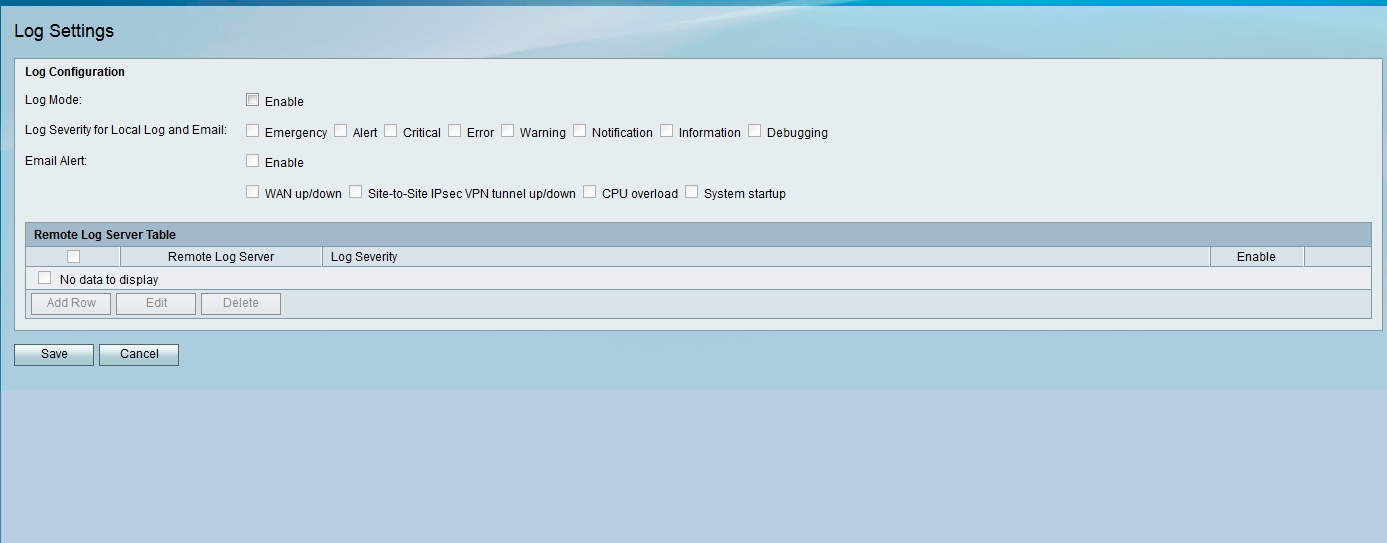
Etapa 2. No campo Log Mode, marque a caixa de seleção Enable para habilitar o registro no dispositivo.
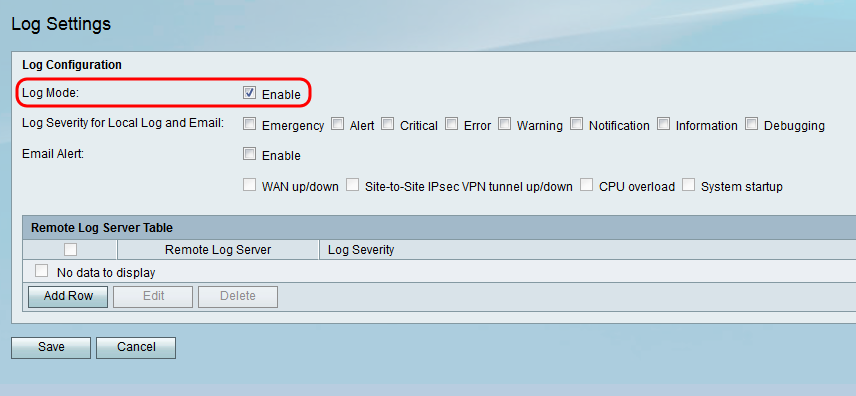
Etapa 3. Marque as caixas de seleção desejadas no campo Gravidade do log para log local e e-mail que correspondem às categorias de eventos que você gostaria de registrar.
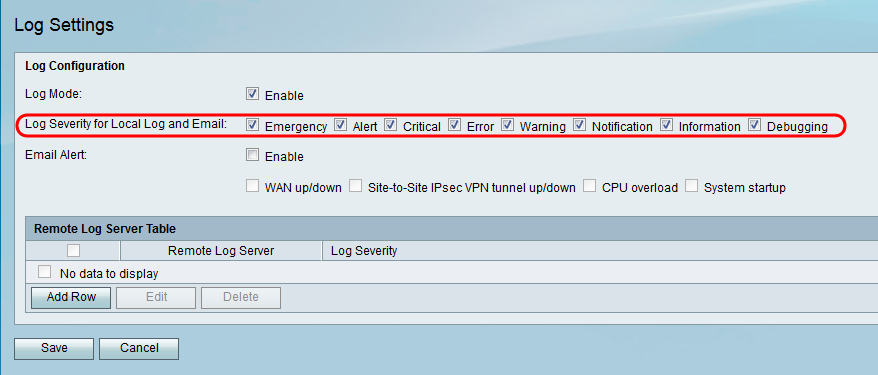
As opções disponíveis são definidas da seguinte forma e listadas na ordem da prioridade mais alta para a mais baixa:
· Emergência — A mensagem será registrada se um dispositivo estiver inoperante ou inutilizável. A mensagem é normalmente transmitida para todos os processos.
· Alerta — A mensagem será registrada se houver um defeito grave no dispositivo, como um caso em que todos os recursos do dispositivo param de funcionar.
· Crítico — A mensagem será registrada se houver um mau funcionamento de dispositivo crítico, como duas portas que não estão funcionando corretamente enquanto as demais portas funcionam bem.
· Erro — A mensagem será registrada se houver um erro em um dispositivo, como uma única porta off-line.
· Aviso — A mensagem será registrada se um dispositivo estiver funcionando corretamente, mas ocorrer um problema operacional.
· Notificação — A mensagem será registrada se um dispositivo estiver funcionando corretamente, mas um aviso do sistema ocorrerá.
· Informações — A mensagem será registrada se houver uma condição que não seja de erro no dispositivo, mas que possa exigir atenção ou tratamento especial.
· Depuração — Fornece todas as mensagens detalhadas de depuração.
Observação: a seleção de opções de severidade de log colocadas em níveis de prioridade mais baixos incluirá e verificará automaticamente quaisquer opções de severidade de log com níveis de prioridade mais altos. Por exemplo, a escolha de logs de erro inclui automaticamente logs de emergência, de alerta e críticos, além dos logs de erro.
Etapa 4. No campo Alerta por e-mail, marque a caixa de seleção Habilitar para permitir que seu dispositivo envie alertas por e-mail para eventos ou comportamentos específicos que possam afetar o desempenho e a segurança, ou para fins de depuração.
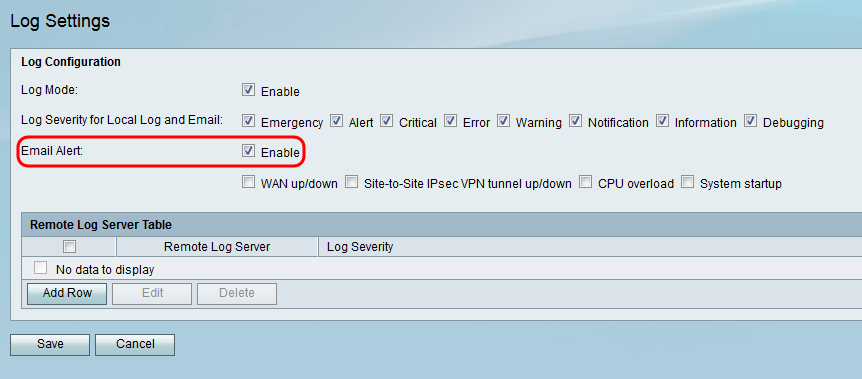
Observação: para configurar completamente os alertas de e-mail, suas configurações de e-mail também devem ser definidas para o dispositivo. Consulte Configurações de e-mail no RV130 e RV130W para obter mais informações.
Etapa 5. (Opcional) Se o Alerta por e-mail estiver ativado na Etapa 4, marque as caixas de seleção que correspondem aos eventos para os quais você gostaria de receber alertas por e-mail.
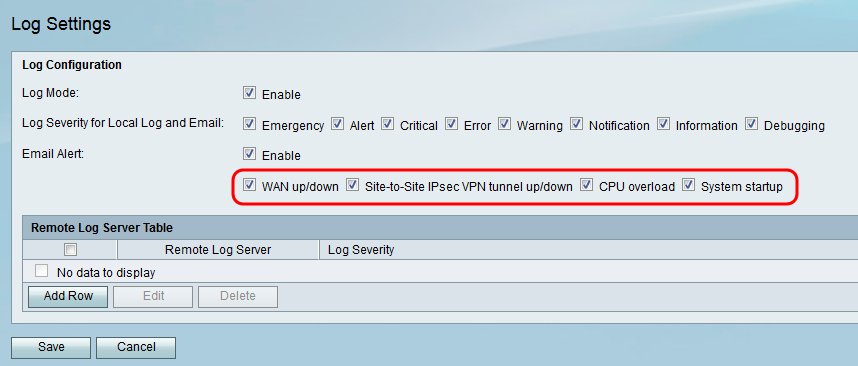
As opções disponíveis são definidas da seguinte forma:
· WAN ativa/inativa — Envia um alerta por e-mail se o link da WAN estiver ativo ou inativo.
· Túnel VPN IPsec Site a Site ativo/inativo — Envia um alerta por e-mail quando um túnel VPN é estabelecido, um túnel VPN está inativo ou a negociação do túnel VPN falha.
· Sobrecarga da CPU — Envia um alerta por e-mail se a utilização da CPU for superior ao limite especificado por mais de um minuto e envia outro alerta por e-mail quando a utilização cair de volta aos níveis normais por mais de um minuto.
· Inicialização do sistema — Envia um alerta por e-mail toda vez que o sistema é inicializado.
Adicionar/Editar Servidores Remotos de Log
Etapa 1. Na tabela Remote Log Server, clique em Add Row.
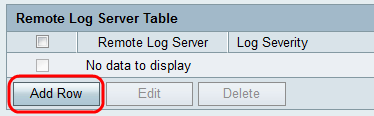
Uma nova linha é exibida com novos campos e opções disponíveis:

Etapa 2. Na coluna Remote Log Server, insira o endereço IP do servidor de log que coletará os logs no campo da linha.

Etapa 3. Na coluna Gravidade do registro, verifique a gravidade desejada dos registros para o servidor de registro remoto correspondente.

Etapa 4. Na coluna Enable, marque a caixa de seleção para ativar as configurações de registro para o servidor de registro remoto correspondente.

Etapa 5. Para editar as informações de um determinado servidor de log remoto, selecione a entrada marcando sua caixa de seleção correspondente e clicando no botão Editar.

Observação: você deve clicar em Salvar após criar uma nova linha para poder editá-la.
Etapa 6. Clique em Save para salvar suas configurações.
Se quiser exibir os logs, navegue para Status > View Logs no utilitário de configuração da Web. A página Exibir logs é aberta e exibe a Tabela de log do sistema:
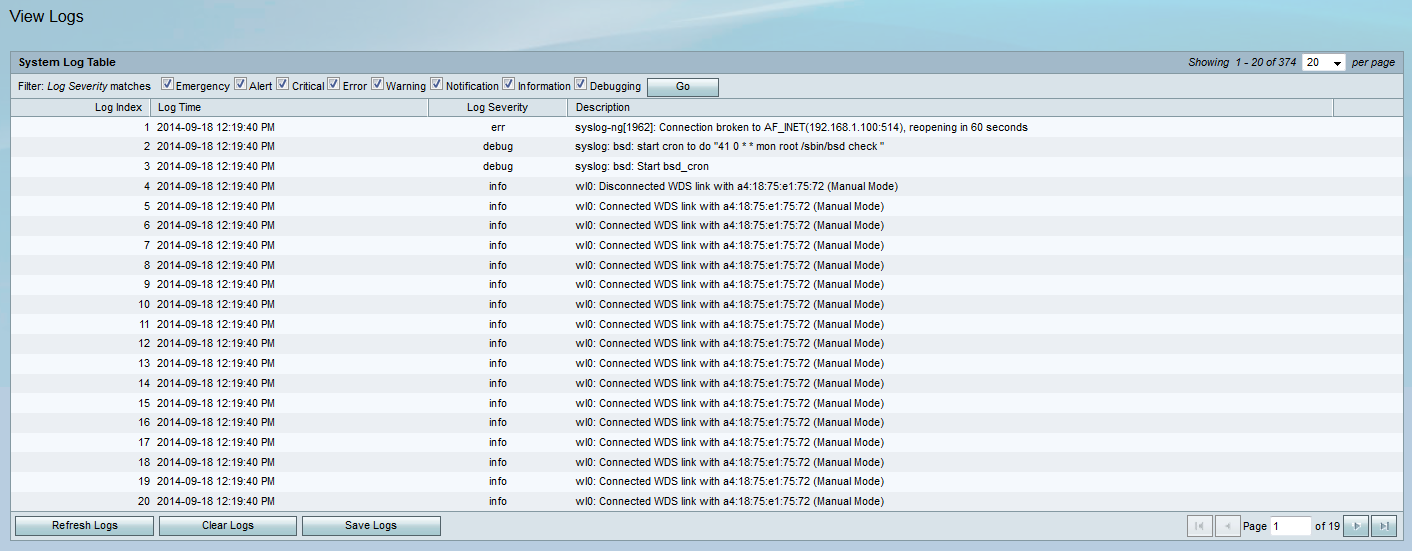
Histórico de revisões
| Revisão | Data de publicação | Comentários |
|---|---|---|
1.0 |
13-Dec-2018 |
Versão inicial |
 Feedback
Feedback